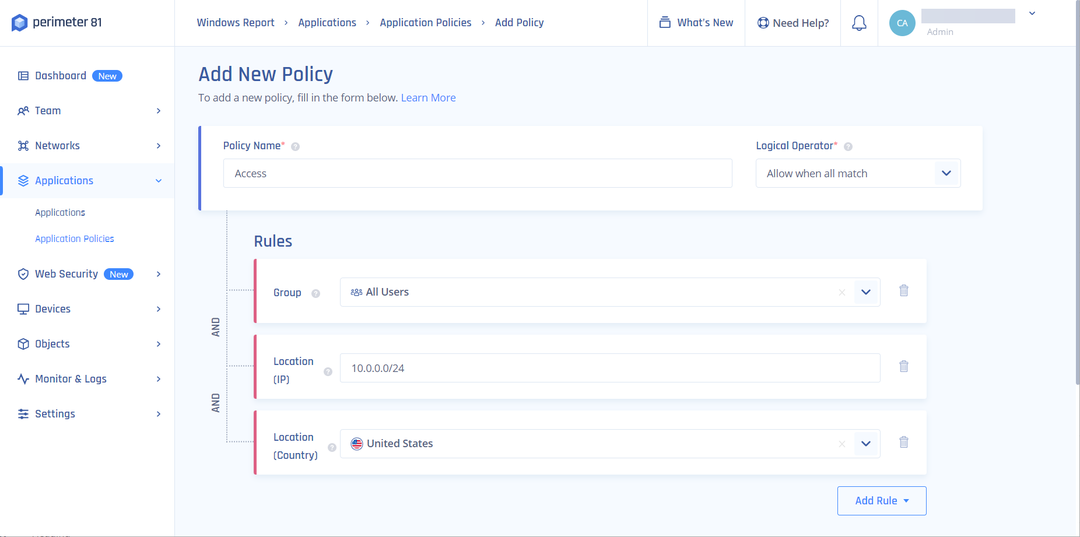Funksjonen er valgfri, og du kan slå den av, men det er best å la være.
- Funksjonen skal allerede være live, fra og med i dag.
- Du kan raskt slå den av via hurtiginnstillinger, men det er best å la være.
- Microsoft vil legge til en haug med andre personvernfunksjoner snart.
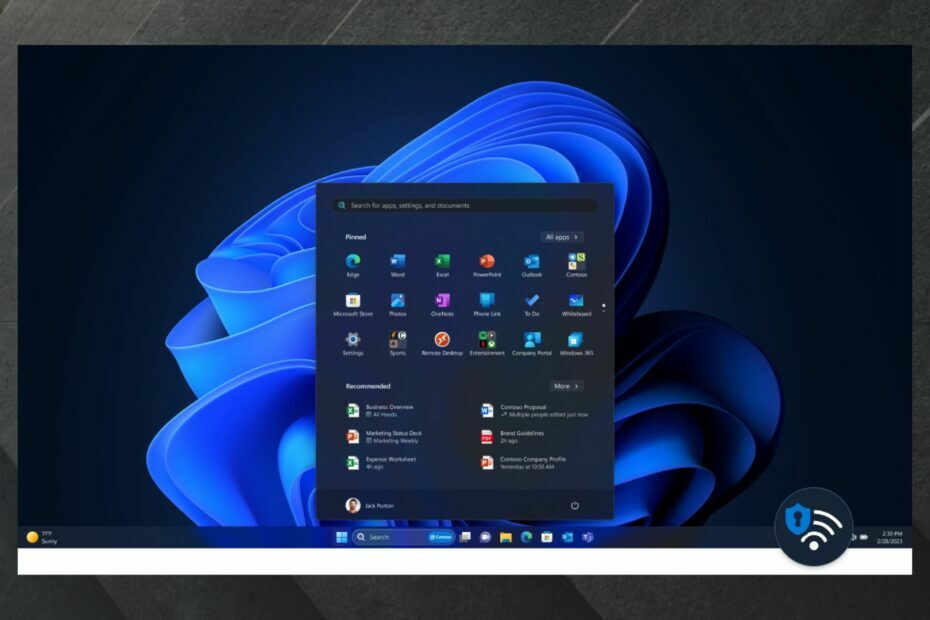
Blant de store kunngjøringene på Microsoft Build 2023 Conference, Redmond-teknologigiganten har gitt ut en funksjon som lar deg legge til et oversiktlig VPN-statusikon på oppgavelinjen i Windows 11.
Den mye etterspurte funksjonen er endelig her, og Microsoft sa at den burde gå live i dag, 24. mai.
Det ser ut til at teknologigiganten gir ut mange oppdateringer for personverninnstillinger, sikkerhetsproblemer og tilgjengelighet funksjoner, og det synlige VPN-ikonet på Windows 11-oppgavelinjefunksjonen er en fin måte å vite at du er sikker og trygg på din PC.
VPN-ikonet vises like på toppen av Wi-Fi-tilkoblingsikonet med en skap-skjoldformet form; når den er på, og du kan sjekke den ut ved å se på Wi-Fi-ikonet, betyr det at alt er ok.
Slik legger du til det synlige VPN-ikonet på oppgavelinjen i Windows 11
Sannheten er at du egentlig ikke trenger å gjøre noe for å slå på VPN-ikonet ditt, annet enn å bare sørge for at du er koblet til et sikkert nettverk med en gjenkjennelig VPN.
Hvis du allerede er på et slikt nettverk, vil VPN-ikonet slå seg på automatisk, som på bildet under.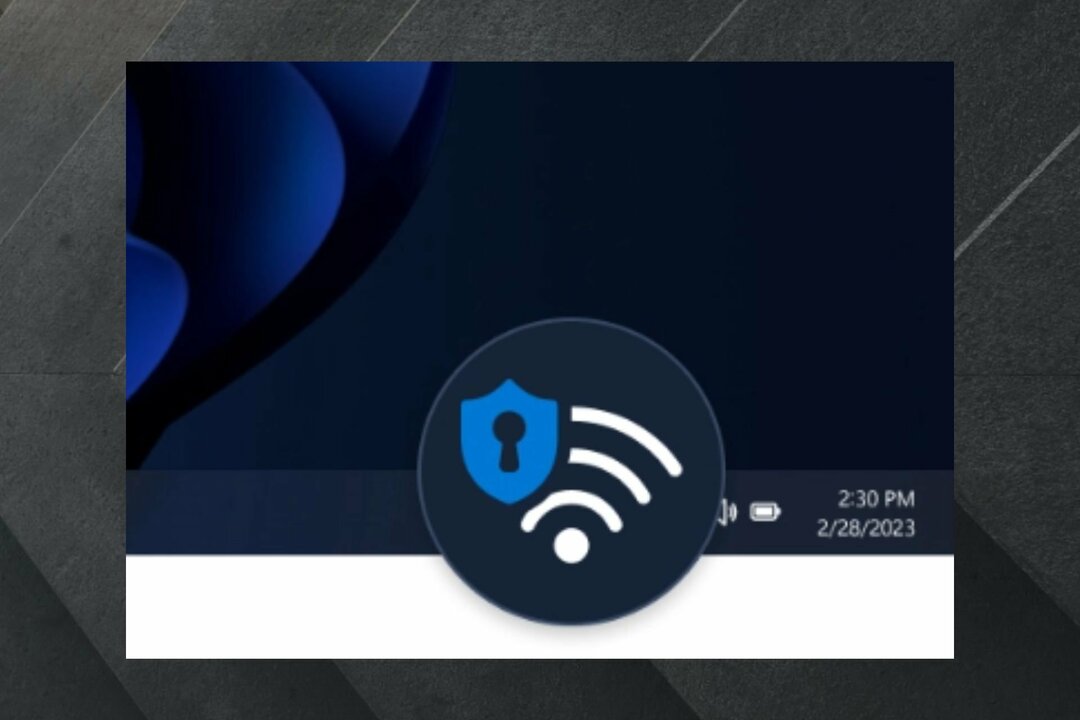
Du bør vite at denne funksjonen er et alternativ, så du kan enkelt deaktivere den ved å gå til Hurtiginnstillinger og slår den av.
Men det er godt å vite det noen ganger kan det oppstå problemer med Hurtiginnstillinger, og det fungerer kanskje ikke alltid. Hvis det er tilfelle, sørg for at du oppdaterer Windows til den nyeste versjonen.
I tillegg til VPN-ikonet på oppgavelinjen, slipper Microsoft også andre funksjoner for bedre beskyttelse av PC-en din. For eksempel vil de nye personverninnstillingene for appen gi deg muligheten til å tillate eller blokkere tilgang til informasjon om tilstedeværelsessensor.
Du kan nå enkelt aktivere og deaktivere tilstedeværelsesregistrerende funksjoner som vekking ved tilnærming/lås ved permisjon.
Fra og med juni vil du også få et varsel på Start-menyen når kontoen din trenger oppmerksomhet, noe som gjør det enda enklere å sikre at informasjonen og PC-en din er beskyttet.
Hva synes du om Windows 11 VPN-statusikonet og de andre funksjonene? Er de nyttige eller ikke? Gi oss beskjed i kommentarfeltet nedenfor.
Opplever du fortsatt problemer?
SPONSERT
Hvis forslagene ovenfor ikke har løst problemet, kan datamaskinen oppleve mer alvorlige Windows-problemer. Vi foreslår at du velger en alt-i-ett-løsning som Fortect for å løse problemer effektivt. Etter installasjonen klikker du bare på Vis og fiks og trykk deretter på Start reparasjon.